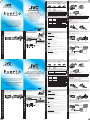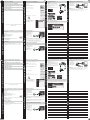JVC Everio LYT2340-002A-M Manual de usuario
- Categoría
- Videocámaras
- Tipo
- Manual de usuario
Este manual también es adecuado para

Recording Files
Using the Operation Buttons
*LYT2340-002A-M*
Easy Start Guide
Recording Techniques Accessories
For more details on operating this product, please refer to
the “Detailed User Guide” at the following website:
http://manual.jvc.co.jp/index.html/
For additional online video tutorials, please visit:
http://camcorder.jvc.com/tutorials.jsp
This easy start guide is designed to navigate you to
using your new Everio quickly. Please refer to the
owner’s manual for a detailed listing of features.
LYT2340-002A-M
Customer Care Center
TOLL FREE 1-800-252-5722
For more details on operating this product, please refer to
the “Detailed User Guide” at the following website:
http://manual.jvc.co.jp/index.html/
For additional online video tutorials, please visit:
http://camcorder.jvc.com/tutorials.jsp
Register your EVERIO online at:
REGISTER.JVC.COM
and receive a special offer.
JVC U.S.A.
A Division of JVC Americas Corp.
1700 Valley Road, Wayne, NJ 07470
www.jvc.com
0111ASR-SW-VM
C1A0
Playing Back Files
Getting Started
SUPPLIED ACCESSORIES FOR THE CAMERA
* To order any of these accessories please visit www.JVC.com or call 1-800-858-6442
Note: Operations are confirmed on the following SD cards.
* Only the specified models may be used. Refer to the Detailed User Guide for details.
• Using cards other than those specified above may result in recording failure or data loss.
• Eye-Fi manufactures SD memory cards with wireless LAN function.
AC Adapter
AC-V11U
Battery Pack
BN-VG108U
USB Cable
(Type A - Mini Type B)
QAM1313-001 /
QAM1369-001
AV Cable
CD-ROM
LY37342-036
Basic User Guide
Product Name* Description
Battery Pack
• BN-VG114U
• BN-VG121U
• Provides a longer recording time than the battery
pack that comes with this unit or it can also be used
as a spare battery pack.
Battery Charger
• AA-VG1U
• Enables the battery pack to be charged without
using this unit.
Memory Cards* Capacity A Video (HR/HRW)
SDHC Cards
<SD High capacity>
Supports 4 GB to
32 GB
4 GB 1 hr.
8 GB 2 hr.
16 GB 4 hr.
32 GB 8 hr. 10 min.
SDXC Cards
<SD Extended
capacity>
Supports max.
64 GB
48 GB 12 hr. 10 min.
64 GB 16 hr. 30 min.
Eye-Fi Cards
<Wi-Fi capability>
Supports
wireless LAN
function
Connect X2
Refer to the website of
Eye-Fi, Inc.
Explore X2
Pro X2
Manufacturer Panasonic, TOSHIBA, SanDisk, Eye-Fi*
Video A Class 4 or higher compatible SDHC card (4 GB to 32 GB) /
Class 4 or higher compatible SDXC card (max. 64 GB)
Eye-Fi Eye-Fi Connect X2 / Eye-Fi Explore X2 / Eye-Fi Pro X2
AVAILABLE ACCESSORIES FOR THE CAMERA
TYPES OF USABLE SD CARDS
CHARGING THE BATTERY
Note: The battery pack is not charged at the time of purchase
CAUTION
• Be sure to use JVC battery packs. If you use any other battery packs besides JVC
battery packs, safety and performance cannot be guaranteed.
• Charging is also possible with a USB cable. (Refer to “Detailed User Guide”.)
* SD card not included
Battery Type Charging Time Continuous Recording Actual Recording
BN-VG108U (Supplied) 2 hr. 10 min. 1 hr. 05 min. 40 min.
BN-VG114U 2 hr. 30 min. 2 hr. 10 min. 1 hr. 15 min.
BN-VG121U 3 hr. 30 min. 3 hr. 15 min. 1 hr. 55 min.
A Open the card slot cover
• Turn off the power before inserting or
removing an SD card
B Install an SD Card
A Close the LCD to turn Off the Power
B Attach the battery
C Connect AC adapter into DC connector
D Connect the AC adapter to outlet
Charging in progress:
Blinks
Charging finished:
Goes out
Cover
AC Adapter
To AC Outlet
(110V to 240V)
INSERTING THE SD CARD*
Bottom
Open
Label
CHANGING MENU SETTINGS
Select an item from the menu list on the menu screen.
A Press MENU on the unit to display the menu.
B Press UP/b
b or DOWN/a on the unit to move the cursor up/down.
C Press OK to select.
GAIN UP
Menu Screen
RECORDING FILES
A Open the LCD monitor to turn on the unit.
B Open the lens cover by sliding the switch down.
• Verify that the unit is in recording mode.
VIDEO RECORDING
0:00:00 [000:22]
Zooming
(Telephoto)(Wide angle)
• Press again to Stop Recording.
The information below will be
displayed on the LCD during
recording.
Recording Media
Remaining Recording Time
: Record-Standby
: Recording in Progress
Video Quality
Press to Start Recording
Scene Counter
Battery Indicator
Image Stabilizer
Preparation
– Always check available memory space and battery power in advance.
– Make sure your battery is fully charged.
– A spare battery may be useful.
Stabilizing Your Picture
Try these tips to improve the image:
– Look for a place to sit down and take your video.
– Look for something you can set your camera on.
– Consider using a tripod or a monopod to further steady your video.
Camera Movement
The most enjoyable and professional looking videos generally have very little camera
movement:
– Treat all movements as a special effect.
– If you must move the camera, do it slowly.
Zooming
As a general rule, your video will look better if you zoom the lens before you start your
recording:
– Focus on the subject first, then begin recording.
– If you must zoom during a recording, treat it as a special effect and zoom slowly.
Exposure
– Remember to shoot with the sun or the primary light source behind you.
– Keeping the range of contrast in your scene to a reasonable level is the easiest way to
improve the picture quality.
– Pay special attention to objects in the LCD screen that appear very washed out or over
exposed.
– Making a simple change in how the camera is aimed or by zooming in slightly, you may
reduce contrast to a reasonable range.
Length of Recording
Many recordings are ruined by stopping the recording too soon and missing the best
moment:
– Always try for at least a 10 second recording.
– When in doubt, let the recording continue longer.
– It is much easier to edit unneeded material later.
PLAYBACK VIDEOS
A Open the LCD monitor to turn on the unit.
B Press on the unit to select the playback mode.
C Press UP/b or DOWN/a on the unit to select the desired video.
D Press OK or d/e to start playback.
Preparation:
• Turn off both camera and TV.
䡲 To connect using the AV connector
• Change the settings in [VIDEO OUTPUT] according to the connection.
䡲 Playback Operation
After the connection with TV is completed
A Turn on the camera and the TV.
B Select the TV input switch.
C Start playback on the camera.
2011
Index Playback Screen
PLAYBACK ON A TV
AV
Video Input
Video Input
Audio Input (L)
Audio Input (R)
TV
To DC Connector
To AV Connector
AV Cable (Provided)
Ye l l o w
White
Red
Grabación de archivos
Uso de los botones de funcionamiento
Guía de inicio rápido
Técnicas de grabación Accesorios
Para detalles sobre cómo operar este producto, consulte
la “Guía detallada del usuario” en el siguiente sitio Web:
http://manual.jvc.co.jp/index.html/
Para ver más videoguías en línea, visite:
http://camcorder.jvc.com/tutorials.jsp
Esta guía de inicio rápido está diseñada para indicarle cómo
utilizar rápidamente su nueva Everio. Consulte el manual de
usuario para obtener una lista detallada de funciones.
Centro de atención al cliente
NÚMERO GRATUITO 1-800-252-5722
Para detalles sobre cómo operar este producto, consulte
la “Guía detallada del usuario” en el siguiente sitio Web:
http://manual.jvc.co.jp/index.html/
Para ver más videoguías en línea, visite:
http://camcorder.jvc.com/tutorials.jsp
Registre su EVERIO en línea en:
REGISTER.JVC.COM
y recibirá una oferta especial.
JVC U.S.A.
Una división de JVC Americas Corp.
1700 Valley Road, Wayne, NJ 07470
www.jvc.com
0111ASR-SW-VM
C1A0
Reproducción de archivos
Introducción
ACCESORIOS SUMINISTRADOS CON LA CÁMARA
* Para solicitar algunos de estos accesorios, visite www.JVC.com o llame al 1-800-858-6442
Nota: Se ha confirmado el funcionamiento con las siguientes tarjetas SD.
* Sólo pueden utilizarse los modelos especificados. Consulte la Guía detallada del
usuario para obtener detalles.
• El uso de otras tarjetas que no sean las indicadas anteriormente puede provocar una
falla en la grabación o la pérdida de datos.
• Eye-Fi fabrica tarjetas de memoria SD con función de LAN inalámbrico.
Adaptador de CA
AC-V11U
Batería
BN-VG108U
Cable USB
(tipo A - mini tipo B)
QAM1313-001 /
QAM1369-001
Cable AV
CD-ROM
LY37342-036
Guía básica del
usuario
Nombre del producto* Descripción
Batería
• BN-VG114U
• BN-VG121U
• Proporciona un tiempo de grabación más
prolongado que la batería que viene con esta unidad
o también se puede utilizar como batería adicional.
Cargador de batería
• AA-VG1U
• Permite que la batería se cargue sin usar esta
unidad.
Tarjetas de memoria*
Capacidad A Vídeo (HR/HRW)
Tarjetas SDHC
<SD de gran
capacidad>
Admite 4 GB a 32 GB
4 GB 1 hr.
8 GB 2 hr.
16 GB 4 hr.
32 GB 8 hr. 10 min.
Tarjetas SDXC
<SD de extendida
capacidad>
Admite un máximo de
64 GB
48 GB 12 hr. 10 min.
64 GB 16 hr. 30 min.
Tarjetas Eye-Fi
<Capacidad Wi-Fi>
Compatible con función
inalámbrica LAN
Connect X2
Consulte la página
web de Eye-Fi, Inc.
Explore X2
Pro X2
Fabricante Panasonic, TOSHIBA, SanDisk, Eye-Fi*
Vídeo A
Tarjeta SDHC compatible de clase 4 o superior (de 4 GB a 32 GB) /
Tarjeta SDXC compatible de clase 4 o superior (máximo de 64 GB)
Eye-Fi Eye-Fi Connect X2 / Eye-Fi Explore X2 / Eye-Fi Pro X2
ACCESORIOS DISPONIBLES PARA LA CÁMARA
TIPOS DE TARJETAS SD UTILIZABLES
CARGA DE LA BATERÍA
Nota: La cámara se suministra con la batería descargada
PRECAUCIÓN
• Asegúrese de utilizar baterías JVC. Si utiliza alguna otra batería que no sea de JVC,
no se puede garantizar la seguridad ni el rendimiento.
• La carga también puede realizarse con un cable USB. (Consulte la “Guía detallada del usuario”.)
* Tarjeta SD no incluida
Tipo de batería Tiempo de carga Grabación contínua Grabación actual
BN-VG108U (suministrado) 2 hr. 10 min. 1 hr. 05 min. 40 min.
BN-VG114U 2 hr. 30 min. 2 hr. 10 min. 1 hr. 15 min.
BN-VG121U 3 hr. 30 min. 3 hr. 15 min. 1 hr. 55 min.
A Abra la tapa de la ranura para tarjetas
• Apague la alimentación antes de
introducir o extraer una tarjeta SD
B Insertar una tarjeta SD
A Cierre el LCD para apagar la alimentación
B Coloque la batería
C Conecte el adaptador de CA al conector
de CC
D Conecte el adaptador de CA en el
tomacorriente
Carga en curso:
Parpadea
Carga terminada:
Se apaga
Cubierta
Adaptador de CA
A salida de CA
(110 V a 240 V)
INTRODUCCIÓN DE LA TARJETA SD*
Parte de abajo
Abierto
Etiqueta
CAMBIO DE AJUSTES DEL MENÚ
Seleccione un ítem de la lista de menú en la pantalla de menú.
A Presione MENU en la unidad para visualizar el menú.
B Presione UP/b
b o DOWN/a en la unidad para mover el cursor hacia arriba/abajo.
C Presione OK para seleccionar.
GANANCIA
Pantalla de menú
GRABACIÓN DE ARCHIVOS
A Abra la pantalla LCD para encender la unidad.
B Abra la cubierta de la lente deslizando el
interruptor hacia abajo.
• Verifique que la unidad se encuentre en modo
de grabación.
GRABACIÓN DE VIDEO
0:00:00 [000:22]
Zoom
(telefoto)(gran angular)
• Presione nuevamente para
detener la grabación.
La información a continuación
se visualizará en el LCD
durante la grabación.
Grabación de soportes
Tiempo restante de grabación
: Espera de grabación
: Grabación en curso
Calidad de
vídeo
Presione este botón para
iniciar la grabación
Contador de
escenas
Indicador de batería
Estabilizador de
imágenes
Preparativos
– Siempre compruebe la memoria disponible y la carga de la batería por adelantado.
– Asegúrese de que la batería esté completamente cargada.
– Sería útil contar con una batería adicional.
Estabilización de la imagen
Intente seguir estos consejos para mejorar la imagen:
– Busque un lugar donde sentarse y grabe su video.
– Busque un lugar en el que pueda colocar la cámara.
– Tenga en cuenta el uso de un trípode o monópode para que su video no tenga imágenes
movidas.
Movimiento de la cámara
Los mejores videos y más profesionales generalmente tienen poco movimiento de la
cámara:
– Considere los movimientos como efectos especiales.
– Si es absolutamente necesario mover la cámara, hágalo lentamente.
Zoom
Como regla general, su video será mejor si realiza zoom sobre la lente antes de iniciar la
grabación:
– Enfoque el sujeto en primer lugar y luego inicie la grabación.
– Si debe realizar zoom durante una grabación, considérelo como si fuera un efecto
especial y hágalo lentamente.
Exposición
– Recuerde que debe filmar con el sol o la fuente primaria de luz por detrás suyo.
– Si mantiene el rango de contraste de su escena en un nivel razonable, será más fácil
mejorar la calidad de la imagen.
– Preste especial atención a los objetos en la pantalla LCD que se vean mal o
sobreexpuestos.
– Si realiza un simple cambio en la forma en que se enfoca la cámara o acercando la
imagen suavemente, es posible que se reduzca el contraste hasta un rango razonable.
Longitud de la grabación
Muchas grabaciones se ven estropeadas porque se detiene la grabación muy
repentinamente o porque falta captar el mejor momento:
– Intente siempre grabar al menos 10 segundos.
– En caso de dudas, continúe grabando unos segundos más.
– Es mucho más fácil editar posteriormente el material que no se necesita.
REPRODUCCIÓN DE VÍDEO
A Abra la pantalla LCD para encender la unidad.
B Presione en la unidad para seleccionar el modo de reproducción.
C Presione UP/b o DOWN/a en la unidad para seleccionar el video deseado.
D Presione OK o d/e para iniciar la reproducción.
Preparativos:
• Apague la cámara y el televisor.
䡲 Para conectar la unidad utilizando el conector AV
• Cambie los ajustes a [SALIDA DE VÍDEO] según la conexión.
䡲 Operación de reproducción
Luego de que la conexión a la televisión se haya completado
A Encienda la cámara y el televisor.
B Seleccione el interruptor de entrada del televisor.
C Inicie la reproducción en la cámara.
2011
Pantalla de índice de
reproducción
REPRODUCCIÓN EN UN TELEVISOR
AV
Entrada de vídeo
Entrada de vídeo
Entrada de audio (L)
Entrada de audio (R)
TV
A conector de CC
A conector AV
Cable AV
Amarillo
Blanco
Rojo

Upload to YouTube™ (Windows)
Memo Archive/View Your Video (Windows)
Archive & Share Overview
Working with Apple LoiLoScope AX (Windows)
Make a Disc or TapeMemo
WORKING WITH iMovie
• You may use the software
supplied with the Mac
Computer to view and edit files
from the Everio Camera.
• Connect the Everio Camera to
the Mac Computer using a
USB Cable.
Note:
Files must be transferred to the
Mac Computer for editing.
iMovie
You can import files from this unit to a computer using Apple’s iMovie ‘08, ‘09, ‘11. To
verify the system requirements, select “About This Mac” from the Apple menu. You can
determine the operating system version, processor and amount of memory.
Note:
• For the latest information on iMovie, refer to the Apple website.
• For details on how to use iMovie, refer to the help file of the software.
• There is no guarantee that the operations will work with all computer environments.
Preparation:
• Make sure that enough space is left in the Mac’s HDD.
• Close the LCD monitor to turn off the camera. Disconnect the power supply.
A Open the LCD monitor to
connect to the computer with
the USB cable.
• Reconnect the power supply to
turn on the camera.
On the computer:
B Copy and paste the files to
the Mac Computer for
backup.
To USB Connector
To USB port
SIMPLE FILE BACKUP WITH A Mac
To U SB port
To USB Connector
BACK UP TO A COMPUTER
The provided JVC software also makes it easy to copy your videos to a computer.
It’s easy to connect a JVC Everio to a traditional DVD Recorder or VHS Recorder.
YouTube™ is a great way to share your videos. JVC makes it easy.
JVC Everio camcorders also work great with Apple. There are a few things to check for
best results.
Each of these solutions is explained in detail in the
following sections.
MAKE A DVD OR VHS (NO PC REQUIRED!)
UPLOAD TO YouTube™
WORKING WITH Apple
INSTALL LoiLoScope AX (Windows)
LoiLoScope is included with your camcorder. It lets you archive and organize your videos.
It also lets you back up file to the computer and upload video to YouTube™ and other
popular web sites.
Preparation:
• Load the provided CD-ROM into the PC.
• [Auto Play] window appears.
A Select [LoiLoScope AX install].
• Follow the on-screen instructions.
B Click [Next].
C Click [Close].
• LoiLoScope AX icon is created on the desktop.
• LoiLoScope media browser uses an
organized Folder bar interface that
makes it easy to find any video you
have recorded by selecting the
appropriate date.
FILE BACKUP (Windows)
Preparation:
• Install the LoiLoScope software onto the PC.
• Make sure that enough space is left in the PC’s
HDD.
• Close the LCD monitor to turn off the camera.
Disconnect the power supply.
A Open the LCD monitor to connect to the PC with
the USB cable.
• Reconnect the power supply to turn on the camera.
LoiLoScope starts on the PC.
On the computer:
B Select the files to backup.
• To view video that is still on your camcorder, click on [CAM] Tab on the Folder bar and
then choose the date the video was recorded.
• To view video that has already been archived to the computer, click on [Back-up] Tab on
the Folder bar and select the desired thumbnails inside the folder.
C Select “Back-up”. D Start backup.
To USB Connector
To DC Connector
AC Adapter
To AC Outlet
(110V to 240V
)
To USB Connector
USB Cable
(Provided)
To USB Connector
PLAYBACK ON PC
Click
Click
Click
VIEW YOUR VIDEO (Windows)
RECORD TO A DVD OR VHS RECORDER
• It is also possible to
record to a DVD or VHS
recorder. Please note
that this will create a
standard definition
recording with standard
definition picture quality.
Preparation:
• Use the supplied AV cable. The yellow connection is video. The white connection is left
channel audio. The red connection is right channel audio. Connect this cable to the AV
input on your DVD or VHS Recorder.
• Follow your DVD/VHS recorder instructions to copy (dub) the video.
To AV Connector
To DC Connector
AC Adapter
To AC Outlet
(110 V to 240 V)
DVD/VHS Recorder
AV Cable (Provided)
Video Input
Video Input
Audio Input (L)
Audio Input (R)
Yellow
White
Red
HOW TO UPLOAD A FILE (VIDEO CLIP) TO YouTube™ (Windows)
Uploading Videos
You can upload your videos to YouTube™ using the provided software “LoiLoScope AX”.
Preparation:
• Install the software on your PC.
A Select the files you would like to upload.
B Click on Share > YouTube™.
C Enter account and upload information.
D Start upload to YouTube™.
Trouble with Using the Provided Software LoiLoScope AX
Customer Support Information
• LoiLo Inc Homepage:
http://loilo.tv/product/15
• Windows® is either registered trademark or trademark of Microsoft Corporation in the
United States and/or other countries.
• Macintosh is a registered trademark of Apple Inc.
• iMovie is a trademark of Apple Inc., registered in the U.S. and other countries.
• YouTube and the YouTube logo are trademarks and/or registered trademarks of
YouTube LLC.
TRADEMARK
Cargar en YouTube™ (Windows)
Nota Archivar/ver su video (Windows)
Descripción general de archivar & compartir
Trabajar con Apple LoiLoScope AX (Windows)
Crear un disco o una cintaNota
TRABAJAR CON iMovie
• Es posible utilizar el software
suministrado con el PC Mac
para ver y editar archivos
desde la cámara Everio.
• Conecte la cámara Everio al
PC Mac utilizando un cable
USB.
Nota:
Los archivos se deben transferir
al PC Mac para su edición.
iMovie
Usted puede importar archivos desde esta unidad a una computadora utilizando iMovie
‘08, ‘09, ‘11 de Apple. Para corroborar los requisitos del sistema, seleccione “Acerca de
esta Mac” en el menú de Apple. Se puede determinar la versión del sistema operativo,
procesador y memoria.
Nota:
• Para obtener información actualizada sobre iMovie, consulte la página web de Apple.
• Para obtener más información sobre cómo utilizar iMovie, consulte el archivo de ayuda
del software.
• No hay garantía de que las operaciones funcionen en todos los entornos.
Preparativos:
• Asegúrese de que dispone de suficiente espacio libre en el disco duro de la Mac.
• Cierre la pantalla LCD para apagar la cámara. Desconecte la fuente de alimentación
eléctrica.
A Abra el monitor LCD para
conectar a la computadora
con el cable USB.
• Vuelva a conectar la fuente
alimentación eléctrica para
encender la cámara.
En la computadora:
B Copie y pegue los archivos a
cualquier carpeta del PC Mac
para copia de seguridad.
A conector USB
Al puerto USB
COPIA DE SEGURIDAD SIMPLE CON UNA Mac
Al puerto USB
A conector USB
COPIA DE SEGURIDAD A UNA COMPUTADORA
El software JVC proporcionado también hace más sencilla la copia de sus videos a una
computadora.
Es sencillo conectar un JVC Everio a una grabadora de DVD o de VHS tradicional.
YouTube™ es una forma grandiosa de compartir videos. JVC hace que sea sencillo.
Las videocámaras de JVC Everio también funcionan muy bien con Apple. Sólo hay unos
pequeños detalles para obtener mejores resultados.
Cada una de estas soluciones son explicadas en detalles
en las siguientes secciones.
CREAR UN DVD O UN VHS (¡NO SE REQUIERE PC!)
CARGAR A YouTube™
TRABAJAR CON Apple
INSTALAR LoiLoScope AX (Windows)
LoiLoScope se incluye con su videocámara. Le permite archivar y organizar sus videos.
También le permite realizar copias de seguridad de archivos en la computadora y cargar
videos en YouTube™ y otros sitios Web populares.
Preparativos:
• Introduzca el CD-ROM suministrado en el PC.
• Aparece la ventana de [Reproducción automática].
A Seleccione [LoiLoScope AX install].
• Siga las instrucciones que aparecen en pantalla.
B Haga clic en [Siguiente].
C Haga clic en [Cerrar].
• El icono de LoiLoScope AX aparecerán creados en su
escritorio.
• LoiLoScope Media Browser utiliza una
interfaz organizada en una barra de
Carpetas que facilita encontrar cualquier
vídeo que usted haya grabado al
seleccionar la fecha correspondiente.
COPIA DE SEGURIDAD DE ARCHIVOS (Windows)
Preparativos:
• Instale el software de LoiLoScope en el PC.
• Asegúrese de que dispone de suficiente espacio
libre en el disco duro de la PC.
• Cierre la pantalla LCD para apagar la cámara.
Desconecte la fuente de alimentación eléctrica.
A Abra el monitor LCD para conectar a la PC con el
cable USB.
• Vuelva a conectar la fuente alimentación eléctrica para
encender la cámara. LoiLoScope se inicia en el PC.
En la computadora:
B
Seleccione los archivos para realizar la copia de seguridad.
• Para ver vídeos que aún se encuentran en su videocámara, haga clic en la pestaña
[CAM] en la barra de Carpetas y luego escoja la fecha en la que se grabó el vídeo.
• Para ver vídeos que ya han sido archivados en la computadora, haga clic en la pestaña
[Respaldo] en la barra de Carpetas y seleccione las vistas en miniatura que desee
dentro de la carpeta.
C Seleccione “Respaldo”. D Inicie la copia de seguridad.
A conector USB
A conector de CC
Adaptador de
CA
A salida de CA
(110 V a 240 V)
A conector USB
Cable USB
(proporcionado)
A conector USB
REPRODUCIR EN PC
Haga clic
Haga clic
Haga clic
VEA SU VIDEO (Windows)
GRABAR A UNA GRABADORA DE DVD O VHS
• También es posible
grabar a una grabadora
de DVD o VHS. Tenga
en cuenta que esto
creará una grabación de
definición estándar con
calidad de imagen en
definición estándar.
Preparativos:
• Utilice el cable AV proporcionado. La conexión amarilla es el video. La conexión blanca
es el canal izquierdo de audio. La conexión roja es el canal derecho de audio. Conecte
este cable a la entrada AV de su grabadora de DVD o VHS.
• Siga las instrucciones de su grabadora de DVD/VHS para copiar el video.
A conector AV
A conector de CC
Adaptador de CA
A salida de CA
(110 V a 240 V)
Grabadora de
DVD/VHS
Cable AV (proporcionado)
Entrada de vídeo
Entrada de vídeo
Entrada de audio (L)
Entrada de audio (R)
Amarillo
Blanco
Rojo
CÓMO CARGAR UN ARCHIVO (CLIP DE VIDEO) A YouTube™ (Windows)
Carga de vídeos
Puede cargar vídeos en YouTube™ utilizando el software “LoiLoScope AX”
proporcionado.
Preparativos:
• Instale el software en el PC.
A Seleccione los archivos que desea cargar.
B Haga clic en Compartir > YouTube™.
C Ingrese a su cuenta de YouTube™ y luego cargue la
información.
D Comience a cargar en YouTube™.
Problemas con el uso del software LoiLoScope AX proporcionado
Información de asistencia al cliente
• Página de inicio de LoiLo Inc.:
http://loilo.tv/product/15
• Windows® es una marca registrada o una marca comercial de Microsoft Corporation
en los Estados Unidos y/o en otros países.
• Macintosh es una marca registrada de Apple Inc.
• iMovie es marca comercial de Apple Inc., registradas en los EE.UU. y otros países.
• YouTube y el logo de YouTube son marcas comerciales y/o marcas comerciales
registradas de YouTube LLC.
MARCA COMERCIAL
Transcripción de documentos
CHARGING THE BATTERY SUPPLIED ACCESSORIES FOR THE CAMERA LYT2340-002A-M AC Adapter AC-V11U Battery Pack BN-VG108U USB Cable (Type A - Mini Type B) QAM1313-001 / QAM1369-001 A Close the LCD to turn Off the Power AV Cable B Attach the battery C Connect AC adapter into DC connector Cover CD-ROM LY37342-036 Basic User Guide Easy Start Guide Customer Care Center TOLL FREE 1-800-252-5722 For more details on operating this product, please refer to the “Detailed User Guide” at the following website: http://manual.jvc.co.jp/index.html/ For additional online video tutorials, please visit: http://camcorder.jvc.com/tutorials.jsp Register your EVERIO online at: REGISTER.JVC.COM and receive a special offer. This easy start guide is designed to navigate you to using your new Everio quickly. Please refer to the owner’s manual for a detailed listing of features. Accessories AVAILABLE ACCESSORIES FOR THE CAMERA TYPES OF USABLE SD CARDS Memory Cards* A Video (HR/HRW) 1 hr. 2 hr. 4 hr. 8 hr. 10 min. 48 GB 12 hr. 10 min. 64 GB 16 hr. 30 min. Connect X2 Explore X2 Pro X2 Refer to the website of Eye-Fi, Inc. SDHC Cards Supports 4 GB to <SD High capacity> 32 GB Supports max. 64 GB Supports Eye-Fi Cards wireless LAN <Wi-Fi capability> function Manufacturer Video A Panasonic, TOSHIBA, SanDisk, Eye-Fi* Class 4 or higher compatible SDHC card (4 GB to 32 GB) / Class 4 or higher compatible SDXC card (max. 64 GB) Eye-Fi Connect X2 / Eye-Fi Explore X2 / Eye-Fi Pro X2 Continuous Recording 1 hr. 05 min. 2 hr. 10 min. 3 hr. 15 min. Actual Recording 40 min. 1 hr. 15 min. 1 hr. 55 min. Note: The battery pack is not charged at the time of purchase CAUTION • Be sure to use JVC battery packs. If you use any other battery packs besides JVC battery packs, safety and performance cannot be guaranteed. • Charging is also possible with a USB cable. (Refer to “Detailed User Guide”.) Bottom Label Open 0111ASR-SW-VM * SD card not included PLAYBACK VIDEOS Preparation A Open the LCD monitor to turn on the unit. – Always check available memory space and battery power in advance. B Press % on the unit to select the playback mode. – Make sure your battery is fully charged. C Press UP/b or DOWN/a on the unit to select the desired video. – A spare battery may be useful. D Press OK or d/e to start playback. Stabilizing Your Picture Menu Screen Index Playback Screen Try these tips to improve the image: – Look for a place to sit down and take your video. VIDEO RECORDING (Wide angle) The information below will be displayed on the LCD during recording. Image Stabilizer (Telephoto) Press to Start Recording • Press again to Stop Recording. Recording Media Battery Indicator : Record-Standby : Recording in Progress 0:00:00 [000:22] Video Quality Remaining Recording Time Scene Counter 2011 – Consider using a tripod or a monopod to further steady your video. Camera Movement The most enjoyable and professional looking videos generally have very little camera movement: – Treat all movements as a special effect. – If you must move the camera, do it slowly. Zooming As a general rule, your video will look better if you zoom the lens before you start your recording: – Focus on the subject first, then begin recording. – If you must zoom during a recording, treat it as a special effect and zoom slowly. Exposure – Remember to shoot with the sun or the primary light source behind you. – Keeping the range of contrast in your scene to a reasonable level is the easiest way to improve the picture quality. – Pay special attention to objects in the LCD screen that appear very washed out or over exposed. – Making a simple change in how the camera is aimed or by zooming in slightly, you may reduce contrast to a reasonable range. Playing Back Files Zooming Recording Techniques – Look for something you can set your camera on. GAIN UP Recording Files Using the Operation Buttons Charging Time 2 hr. 10 min. 2 hr. 30 min. 3 hr. 30 min. * Only the specified models may be used. Refer to the Detailed User Guide for details. • Using cards other than those specified above may result in recording failure or data loss. • Eye-Fi manufactures SD memory cards with wireless LAN function. A Open the LCD monitor to turn on the unit. B Open the lens cover by sliding the switch down. • Verify that the unit is in recording mode. A Press MENU on the unit to display the menu. b or DOWN/a on the unit to move the cursor up/down. B Press UP/b C Press OK to select. Battery Type BN-VG108U (Supplied) BN-VG114U BN-VG121U AC Adapter To AC Outlet (110V to 240V) A Open the card slot cover B Install an SD Card • Turn off the power before inserting or removing an SD card RECORDING FILES Select an item from the menu list on the menu screen. Charging in progress: Blinks Charging finished: Goes out INSERTING THE SD CARD* Note: Operations are confirmed on the following SD cards. *LYT2340-002A-M* CHANGING MENU SETTINGS 4 GB 8 GB 16 GB 32 GB Capacity Eye-Fi C1A0 Description • Provides a longer recording time than the battery pack that comes with this unit or it can also be used as a spare battery pack. • Enables the battery pack to be charged without using this unit. * To order any of these accessories please visit www.JVC.com or call 1-800-858-6442 SDXC Cards <SD Extended capacity> JVC U.S.A. A Division of JVC Americas Corp. 1700 Valley Road, Wayne, NJ 07470 www.jvc.com For more details on operating this product, please refer to the “Detailed User Guide” at the following website: http://manual.jvc.co.jp/index.html/ For additional online video tutorials, please visit: http://camcorder.jvc.com/tutorials.jsp Product Name* Battery Pack • BN-VG114U • BN-VG121U Battery Charger • AA-VG1U Getting Started D Connect the AC adapter to outlet Length of Recording • Turn off both camera and TV. 䡲 To connect using the AV connector • Change the settings in [VIDEO OUTPUT] according to the connection. TV To DC Connector Yellow Video Input Video Input White AV Cable (Provided) Audio Input (L) To AV Connector Red Audio Input (R) – Always try for at least a 10 second recording. 䡲 Playback Operation After the connection with TV is completed A Turn on the camera and the TV. B Select the TV input switch. C Start playback on the camera. – When in doubt, let the recording continue longer. – It is much easier to edit unneeded material later. CARGA DE LA BATERÍA ACCESORIOS SUMINISTRADOS CON LA CÁMARA Batería BN-VG108U Preparation: AV Many recordings are ruined by stopping the recording too soon and missing the best moment: Adaptador de CA AC-V11U PLAYBACK ON A TV Cable USB (tipo A - mini tipo B) QAM1313-001 / QAM1369-001 A Cierre el LCD para apagar la alimentación Cable AV B Coloque la batería C Conecte el adaptador de CA al conector de CC Cubierta CD-ROM LY37342-036 Guía básica del usuario D Conecte el adaptador de CA en el tomacorriente Para detalles sobre cómo operar este producto, consulte la “Guía detallada del usuario” en el siguiente sitio Web: http://manual.jvc.co.jp/index.html/ Para ver más videoguías en línea, visite: http://camcorder.jvc.com/tutorials.jsp Registre su EVERIO en línea en: REGISTER.JVC.COM y recibirá una oferta especial. Esta guía de inicio rápido está diseñada para indicarle cómo utilizar rápidamente su nueva Everio. Consulte el manual de usuario para obtener una lista detallada de funciones. CAMBIO DE AJUSTES DEL MENÚ TIPOS DE TARJETAS SD UTILIZABLES Tarjetas de memoria* 4 GB 8 GB 16 GB 32 GB A Vídeo (HR/HRW) 1 hr. 2 hr. 4 hr. 8 hr. 10 min. 48 GB 12 hr. 10 min. 64 GB 16 hr. 30 min. Connect X2 Explore X2 Pro X2 Consulte la página web de Eye-Fi, Inc. Capacidad Tarjetas SDHC <SD de gran capacidad> Admite 4 GB a 32 GB Tarjetas SDXC <SD de extendida capacidad> Admite un máximo de 64 GB Panasonic, TOSHIBA, SanDisk, Eye-Fi* Tarjeta SDHC compatible de clase 4 o superior (de 4 GB a 32 GB) / Tarjeta SDXC compatible de clase 4 o superior (máximo de 64 GB) Eye-Fi Connect X2 / Eye-Fi Explore X2 / Eye-Fi Pro X2 * Tarjeta SD no incluida Preparativos A Abra la pantalla LCD para encender la unidad. – Siempre compruebe la memoria disponible y la carga de la batería por adelantado. B Presione % en la unidad para seleccionar el modo de reproducción. – Asegúrese de que la batería esté completamente cargada. C Presione UP/b o DOWN/a en la unidad para seleccionar el video deseado. – Sería útil contar con una batería adicional. D Presione OK o d/e para iniciar la reproducción. Pantalla de índice de reproducción GRABACIÓN DE VIDEO Zoom (gran angular) La información a continuación se visualizará en el LCD durante la grabación. Presione este botón para iniciar la grabación • Presione nuevamente para detener la grabación. Estabilizador de imágenes Grabación de soportes Indicador de batería : Espera de grabación : Grabación en curso Contador de escenas (telefoto) Tiempo restante de grabación Técnicas de grabación Grabación de archivos – Busque un lugar en el que pueda colocar la cámara. – Tenga en cuenta el uso de un trípode o monópode para que su video no tenga imágenes movidas. Movimiento de la cámara Los mejores videos y más profesionales generalmente tienen poco movimiento de la cámara: – Considere los movimientos como efectos especiales. – Si es absolutamente necesario mover la cámara, hágalo lentamente. Zoom Como regla general, su video será mejor si realiza zoom sobre la lente antes de iniciar la grabación: – Enfoque el sujeto en primer lugar y luego inicie la grabación. – Si debe realizar zoom durante una grabación, considérelo como si fuera un efecto especial y hágalo lentamente. Exposición – Recuerde que debe filmar con el sol o la fuente primaria de luz por detrás suyo. – Si mantiene el rango de contraste de su escena en un nivel razonable, será más fácil mejorar la calidad de la imagen. – Preste especial atención a los objetos en la pantalla LCD que se vean mal o sobreexpuestos. – Si realiza un simple cambio en la forma en que se enfoca la cámara o acercando la imagen suavemente, es posible que se reduzca el contraste hasta un rango razonable. Longitud de la grabación Muchas grabaciones se ven estropeadas porque se detiene la grabación muy repentinamente o porque falta captar el mejor momento: – Intente siempre grabar al menos 10 segundos. – En caso de dudas, continúe grabando unos segundos más. – Es mucho más fácil editar posteriormente el material que no se necesita. Reproducción de archivos – Busque un lugar donde sentarse y grabe su video. Calidad de vídeo PRECAUCIÓN • Asegúrese de utilizar baterías JVC. Si utiliza alguna otra batería que no sea de JVC, no se puede garantizar la seguridad ni el rendimiento. • La carga también puede realizarse con un cable USB. (Consulte la “Guía detallada del usuario”.) Etiqueta Intente seguir estos consejos para mejorar la imagen: 0:00:00 [000:22] Nota: La cámara se suministra con la batería descargada Abierto Estabilización de la imagen Pantalla de menú GANANCIA Grabación actual 40 min. 1 hr. 15 min. 1 hr. 55 min. REPRODUCCIÓN DE VÍDEO A Abra la pantalla LCD para encender la unidad. B Abra la cubierta de la lente deslizando el interruptor hacia abajo. • Verifique que la unidad se encuentre en modo de grabación. A Presione MENU en la unidad para visualizar el menú. b o DOWN/a en la unidad para mover el cursor hacia arriba/abajo. B Presione UP/b C Presione OK para seleccionar. Tipo de batería Tiempo de carga Grabación contínua BN-VG108U (suministrado) 2 hr. 10 min. 1 hr. 05 min. BN-VG114U 2 hr. 30 min. 2 hr. 10 min. BN-VG121U 3 hr. 30 min. 3 hr. 15 min. Parte de abajo * Sólo pueden utilizarse los modelos especificados. Consulte la Guía detallada del usuario para obtener detalles. • El uso de otras tarjetas que no sean las indicadas anteriormente puede provocar una falla en la grabación o la pérdida de datos. • Eye-Fi fabrica tarjetas de memoria SD con función de LAN inalámbrico. 0111ASR-SW-VM Adaptador de CA A salida de CA (110 V a 240 V) A Abra la tapa de la ranura para tarjetas B Insertar una tarjeta SD • Apague la alimentación antes de introducir o extraer una tarjeta SD Nota: Se ha confirmado el funcionamiento con las siguientes tarjetas SD. Fabricante Vídeo A Carga en curso: Parpadea Carga terminada: Se apaga INTRODUCCIÓN DE LA TARJETA SD* GRABACIÓN DE ARCHIVOS Seleccione un ítem de la lista de menú en la pantalla de menú. Uso de los botones de funcionamiento * Para solicitar algunos de estos accesorios, visite www.JVC.com o llame al 1-800-858-6442 Eye-Fi C1A0 Descripción • Proporciona un tiempo de grabación más prolongado que la batería que viene con esta unidad o también se puede utilizar como batería adicional. • Permite que la batería se cargue sin usar esta unidad. Tarjetas Eye-Fi Compatible con función <Capacidad Wi-Fi> inalámbrica LAN JVC U.S.A. Una división de JVC Americas Corp. 1700 Valley Road, Wayne, NJ 07470 www.jvc.com Para detalles sobre cómo operar este producto, consulte la “Guía detallada del usuario” en el siguiente sitio Web: http://manual.jvc.co.jp/index.html/ Para ver más videoguías en línea, visite: http://camcorder.jvc.com/tutorials.jsp Nombre del producto* Batería • BN-VG114U • BN-VG121U Cargador de batería • AA-VG1U Introducción Guía de inicio rápido Centro de atención al cliente NÚMERO GRATUITO 1-800-252-5722 Accesorios ACCESORIOS DISPONIBLES PARA LA CÁMARA 2011 REPRODUCCIÓN EN UN TELEVISOR Preparativos: • Apague la cámara y el televisor. 䡲 Para conectar la unidad utilizando el conector AV • Cambie los ajustes a [SALIDA DE VÍDEO] según la conexión. TV A conector de CC Amarillo Entrada de vídeo Entrada de vídeo Cable AV Blanco Entrada de audio (L) AV A conector AV Rojo Entrada de audio (R) 䡲 Operación de reproducción Luego de que la conexión a la televisión se haya completado A Encienda la cámara y el televisor. B Seleccione el interruptor de entrada del televisor. C Inicie la reproducción en la cámara. LoiLoScope is included with your camcorder. It lets you archive and organize your videos. It also lets you back up file to the computer and upload video to YouTube™ and other popular web sites. MAKE A DVD OR VHS (NO PC REQUIRED!) Archive/View Your Video (Windows) The provided JVC software also makes it easy to copy your videos to a computer. Preparation: • Load the provided CD-ROM into the PC. • [Auto Play] window appears. It’s easy to connect a JVC Everio to a traditional DVD Recorder or VHS Recorder. UPLOAD TO YouTube™ B Click [Next]. C Click [Close]. • LoiLoScope AX icon is created on the desktop. • LoiLoScope media browser uses an organized Folder bar interface that makes it easy to find any video you have recorded by selecting the appropriate date. Each of these solutions is explained in detail in the following sections. HOW TO UPLOAD A FILE (VIDEO CLIP) TO YouTube™ (Windows) • You may use the software supplied with the Mac Computer to view and edit files from the Everio Camera. • Connect the Everio Camera to the Mac Computer using a USB Cable. Note: Files must be transferred to the Mac Computer for editing. COPIA DE SEGURIDAD A UNA COMPUTADORA Las videocámaras de JVC Everio también funcionan muy bien con Apple. Sólo hay unos pequeños detalles para obtener mejores resultados. CÓMO CARGAR UN ARCHIVO (CLIP DE VIDEO) A YouTube™ (Windows) Trabajar con Apple A Seleccione los archivos que desea cargar. B Haga clic en Compartir > YouTube™. C Ingrese a su cuenta de YouTube™ y luego cargue la información. D Comience a cargar en YouTube™. • Windows® es una marca registrada o una marca comercial de Microsoft Corporation en los Estados Unidos y/o en otros países. • Macintosh es una marca registrada de Apple Inc. • iMovie es marca comercial de Apple Inc., registradas en los EE.UU. y otros países. • YouTube y el logo de YouTube son marcas comerciales y/o marcas comerciales registradas de YouTube LLC. VIEW YOUR VIDEO (Windows) • To view video that is still on your camcorder, click on [CAM] Tab on the Folder bar and then choose the date the video was recorded. • To view video that has already been archived to the computer, click on [Back-up] Tab on the Folder bar and select the desired thumbnails inside the folder. A Open the LCD monitor to connect to the computer with the USB cable. • Reconnect the power supply to turn on the camera. Memo Preparation: • Make sure that enough space is left in the Mac’s HDD. • Close the LCD monitor to turn off the camera. Disconnect the power supply. To USB Connector On the computer: B Copy and paste the files to the Mac Computer for backup. To USB port COPIA DE SEGURIDAD DE ARCHIVOS (Windows) A Seleccione [LoiLoScope AX install]. • Siga las instrucciones que aparecen en pantalla. B Haga clic en [Siguiente]. C Haga clic en [Cerrar]. • El icono de LoiLoScope AX aparecerán creados en su escritorio. • LoiLoScope Media Browser utiliza una interfaz organizada en una barra de Carpetas que facilita encontrar cualquier vídeo que usted haya grabado al seleccionar la fecha correspondiente. • Es posible utilizar el software suministrado con el PC Mac para ver y editar archivos desde la cámara Everio. • Conecte la cámara Everio al PC Mac utilizando un cable USB. Nota: Los archivos se deben transferir al PC Mac para su edición. Preparativos: • Instale el software en el PC. MARCA COMERCIAL Click Preparativos: • Instale el software de LoiLoScope en el PC. • Asegúrese de que dispone de suficiente espacio libre en el disco duro de la PC. • Cierre la pantalla LCD para apagar la cámara. Desconecte la fuente de alimentación eléctrica. A Abra el monitor LCD para conectar a la PC con el cable USB. • Vuelva a conectar la fuente alimentación eléctrica para encender la cámara. LoiLoScope se inicia en el PC. REPRODUCIR EN PC GRABAR A UNA GRABADORA DE DVD O VHS A conector de CC Cable USB (proporcionado) A conector USB En la computadora: B Seleccione los archivos para realizar la copia de seguridad. Adaptador de CA A salida de CA (110 V a 240 V) A conector USB Haga clic C Seleccione “Respaldo”. Haga clic • También es posible grabar a una grabadora de DVD o VHS. Tenga en cuenta que esto creará una grabación de definición estándar con calidad de imagen en definición estándar. A conector USB D Inicie la copia de seguridad. Haga clic VEA SU VIDEO (Windows) • Para ver vídeos que aún se encuentran en su videocámara, haga clic en la pestaña [CAM] en la barra de Carpetas y luego escoja la fecha en la que se grabó el vídeo. • Para ver vídeos que ya han sido archivados en la computadora, haga clic en la pestaña [Respaldo] en la barra de Carpetas y seleccione las vistas en miniatura que desee dentro de la carpeta. TRABAJAR CON iMovie Carga de vídeos Puede cargar vídeos en YouTube™ utilizando el software “LoiLoScope AX” proporcionado. Cargar en YouTube™ (Windows) SIMPLE FILE BACKUP WITH A Mac Cada una de estas soluciones son explicadas en detalles en las siguientes secciones. Problemas con el uso del software LoiLoScope AX proporcionado Información de asistencia al cliente • Página de inicio de LoiLo Inc.: http://loilo.tv/product/15 D Start backup. • Use the supplied AV cable. The yellow connection is video. The white connection is left channel audio. The red connection is right channel audio. Connect this cable to the AV input on your DVD or VHS Recorder. • Follow your DVD/VHS recorder instructions to copy (dub) the video. Note: • For the latest information on iMovie, refer to the Apple website. • For details on how to use iMovie, refer to the help file of the software. • There is no guarantee that the operations will work with all computer environments. Preparativos: • Introduzca el CD-ROM suministrado en el PC. • Aparece la ventana de [Reproducción automática]. Es sencillo conectar un JVC Everio a una grabadora de DVD o de VHS tradicional. TRABAJAR CON Apple AC Adapter To AC Outlet (110 V to 240 V) iMovie You can import files from this unit to a computer using Apple’s iMovie ‘08, ‘09, ‘11. To verify the system requirements, select “About This Mac” from the Apple menu. You can determine the operating system version, processor and amount of memory. LoiLoScope se incluye con su videocámara. Le permite archivar y organizar sus videos. También le permite realizar copias de seguridad de archivos en la computadora y cargar videos en YouTube™ y otros sitios Web populares. CREAR UN DVD O UN VHS (¡NO SE REQUIERE PC!) YouTube™ es una forma grandiosa de compartir videos. JVC hace que sea sencillo. Audio Input (R) To USB port INSTALAR LoiLoScope AX (Windows) El software JVC proporcionado también hace más sencilla la copia de sus videos a una computadora. CARGAR A YouTube™ To USB Connector Click Audio Input (L) Red Preparation: Click C Select “Back-up”. AV Cable (Provided) DVD/VHS Recorder AC Adapter To AC Outlet (110V to 240V) On the computer: B Select the files to backup. Video Input To DC Connector To USB Connector PLAYBACK ON PC Video Input White USB Cable (Provided) Crear un disco o una cinta • Windows® is either registered trademark or trademark of Microsoft Corporation in the United States and/or other countries. • Macintosh is a registered trademark of Apple Inc. • iMovie is a trademark of Apple Inc., registered in the U.S. and other countries. • YouTube and the YouTube logo are trademarks and/or registered trademarks of YouTube LLC. To DC Connector A Open the LCD monitor to connect to the PC with the USB cable. • Reconnect the power supply to turn on the camera. LoiLoScope starts on the PC. Yellow To AV Connector To USB Connector Archivar/ver su video (Windows) TRADEMARK Working with Apple Select the files you would like to upload. Click on Share > YouTube™. Enter account and upload information. Start upload to YouTube™. LoiLoScope AX (Windows) Upload to YouTube™ (Windows) Descripción general de archivar & compartir Preparation: • Install the software on your PC. Trouble with Using the Provided Software LoiLoScope AX Customer Support Information • LoiLo Inc Homepage: http://loilo.tv/product/15 • It is also possible to record to a DVD or VHS recorder. Please note that this will create a standard definition recording with standard definition picture quality. To USB Connector WORKING WITH iMovie Uploading Videos You can upload your videos to YouTube™ using the provided software “LoiLoScope AX”. A B C D Preparation: • Install the LoiLoScope software onto the PC. • Make sure that enough space is left in the PC’s HDD. • Close the LCD monitor to turn off the camera. Disconnect the power supply. A conector USB Al puerto USB iMovie Usted puede importar archivos desde esta unidad a una computadora utilizando iMovie ‘08, ‘09, ‘11 de Apple. Para corroborar los requisitos del sistema, seleccione “Acerca de esta Mac” en el menú de Apple. Se puede determinar la versión del sistema operativo, procesador y memoria. Nota: • Para obtener información actualizada sobre iMovie, consulte la página web de Apple. • Para obtener más información sobre cómo utilizar iMovie, consulte el archivo de ayuda del software. • No hay garantía de que las operaciones funcionen en todos los entornos. COPIA DE SEGURIDAD SIMPLE CON UNA Mac Preparativos: • Asegúrese de que dispone de suficiente espacio libre en el disco duro de la Mac. • Cierre la pantalla LCD para apagar la cámara. Desconecte la fuente de alimentación eléctrica. A Abra el monitor LCD para conectar a la computadora con el cable USB. • Vuelva a conectar la fuente alimentación eléctrica para encender la cámara. En la computadora: B Copie y pegue los archivos a cualquier carpeta del PC Mac para copia de seguridad. A conector USB Al puerto USB Nota JVC Everio camcorders also work great with Apple. There are a few things to check for best results. RECORD TO A DVD OR VHS RECORDER Memo WORKING WITH Apple A Select [LoiLoScope AX install]. • Follow the on-screen instructions. Nota YouTube™ is a great way to share your videos. JVC makes it easy. LoiLoScope AX (Windows) Archive & Share Overview FILE BACKUP (Windows) INSTALL LoiLoScope AX (Windows) Make a Disc or Tape BACK UP TO A COMPUTER Amarillo A conector AV Blanco Cable AV (proporcionado) Rojo Entrada de vídeo Entrada de vídeo Entrada de audio (L) Entrada de audio (R) Adaptador de CA A salida de CA (110 V a 240 V) A conector de CC Grabadora de DVD/VHS Preparativos: • Utilice el cable AV proporcionado. La conexión amarilla es el video. La conexión blanca es el canal izquierdo de audio. La conexión roja es el canal derecho de audio. Conecte este cable a la entrada AV de su grabadora de DVD o VHS. • Siga las instrucciones de su grabadora de DVD/VHS para copiar el video.-
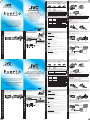 1
1
-
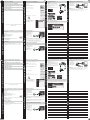 2
2
JVC Everio LYT2340-002A-M Manual de usuario
- Categoría
- Videocámaras
- Tipo
- Manual de usuario
- Este manual también es adecuado para
en otros idiomas
Artículos relacionados
-
JVC LYT2257-002B-M Manual de usuario
-
JVC GZ-HM450 Manual de usuario
-
JVC LYT2183-002A Manual de usuario
-
JVC Everio GZ-MG750B Manual de usuario
-
JVC GZ-HM30 Manual de usuario
-
JVC Everio GZ-HM50 Manual de usuario
-
JVC Camcorder GZ-EX250 Manual de usuario
-
JVC GZ-GX1 Instrucciones de operación
-
JVC Everio LYT2197-001A-M Manual de usuario